Mac快满了吗? 获取完整的技巧来释放Mac存储空间 |
您所在的位置:网站首页 › mac内存突然满了 › Mac快满了吗? 获取完整的技巧来释放Mac存储空间 |
Mac快满了吗? 获取完整的技巧来释放Mac存储空间
|
“ Mac上的存储空间几乎已满,因此我去管理存储空间。 然后,我发现系统上有925 GB。 我有一个macOS X Yosemite 10.10.5。 我如何找到它,有什么办法删除它?” 当您的Mac上没有足够的可用空间时,许多人可能会看到“您的启动磁盘几乎已满”的提示。 现在该清除Mac的启动盘了。 在这里,我们将与您分享几种解决方案 管理和释放Mac存储空间. 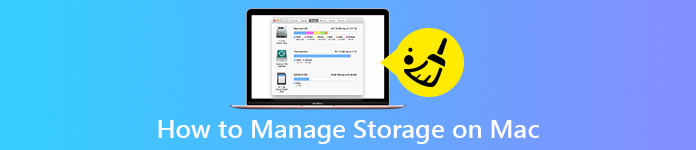 在Mac上管理和优化存储空间第1部分。 如何使用存储工具在Mac上管理存储第2部分。 如何从iCloud还原联系人第1部分。 如何使用存储工具在Mac上管理存储 在Mac上管理和优化存储空间第1部分。 如何使用存储工具在Mac上管理存储第2部分。 如何从iCloud还原联系人第1部分。 如何使用存储工具在Mac上管理存储为避免Mac运行缓慢或磁盘快满了,Mac需要不定期进行彻底清洁。 在此之前,您需要检查Mac的存储空间,并查看占用空间的空间。 对于macOS Sierra或更高版本,只需单击 Apple 图标> 关于本机,然后选择 存储 检查您的Mac存储空间。 显然,Mac上有照片,电影,音频,应用程序,备份和其他。 (看到 如何在Mac上清除其他)  之后,您可以单击“管理”按钮进入“建议”窗口。 这是Apple管理Mac存储的4条建议。 选项包括“存储在iCloud中”,“优化存储”,“自动清空垃圾箱”或“减少混乱”。 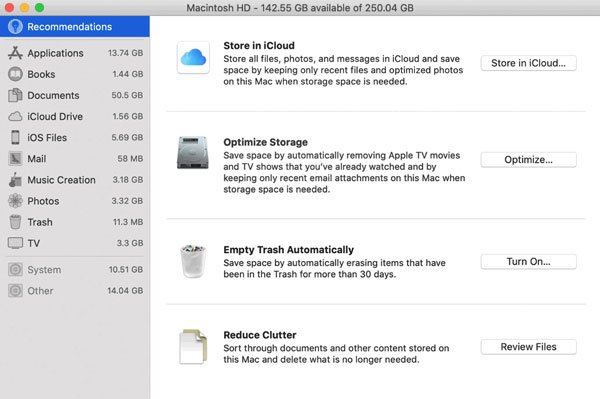 存储在iCloud中 存储在iCloud中将文件备份到iCloud 将在Mac上节省大量存储空间。 对于照片和视频,iCloud照片可帮助您将它们自动备份到iCloud。 如果已在iCloud中启用了iMessages,则可以将邮件和附件备份到iCloud。 只需点击 储存在iCloud中...和点击 存储在iCloud中 弹出窗口中的按钮。 然后,您所有的照片,文档和视频将存储在iCloud中。 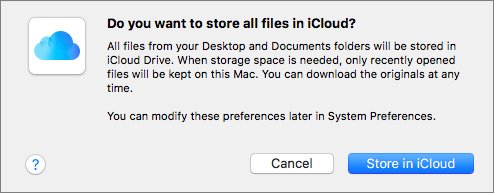 您也可以打开iCloud,然后单击“照片”旁边的“选项”。 根据需要检查“ iCloud照片库”,“我的照片流”或“ iCloud照片共享”选项,然后单击“完成”。 然后,所有最近的照片和视频将以无线方式同步到iCloud。 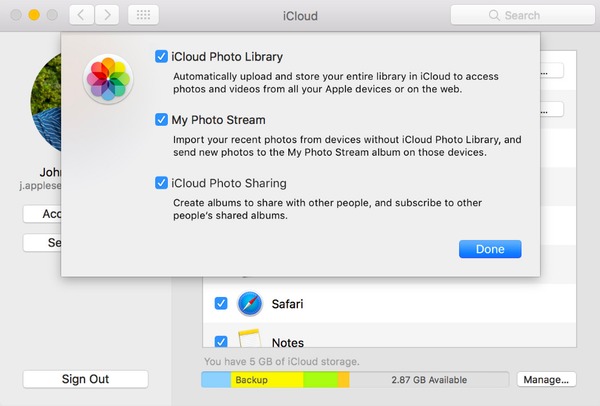 优化存储 优化存储通过优化Mac上的存储空间,可以清除更多空间。 您可以点击 优化... 并点击 优化 弹出窗口中的按钮。 由于文档文件在Mac上不会占用太多空间,因此此选项将删除Apple TV电影并显示您最近观看的电影。 同时,您最近的电子邮件附件将被保留。 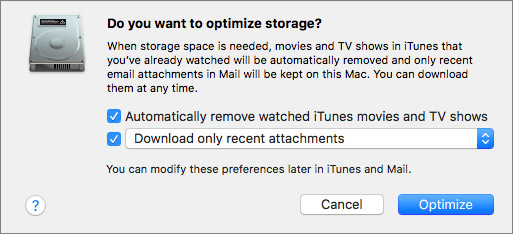 自动清空垃圾箱 自动清空垃圾箱垃圾桶不会提醒您它已经满了,因此您可能永远不会注意到已拖到垃圾桶的已删除文件数量。 垃圾箱也是Mac的重要组成部分,您需要清除存放数月的垃圾箱。 只需点击 打开... 单击自动清空垃圾箱旁边的,然后单击 打开 弹出窗口中的按钮。 然后,macOS将清除垃圾箱中浪费的文件超过30天。 减少混乱减少混乱需要您手动查看和删除大文件。 请点击 查看文件 in 减少混乱 部分,然后在左侧栏中选择一个类别,例如“文档”,“应用程序”,“音乐创作”,“照片”,“废纸rash”或更多。 然后,浏览文件,应用程序,书籍,电影等,并一一删除。 第2部分。 如何使用Mac Cleaning Software释放存储空间除了使用Mac的默认存储工具外,您还可以依靠第三方软件来删除Mac上的大文件。 Apeaksoft Mac Cleaner 是一款可优化存储,清空垃圾并减少混乱的多合一应用程序。 Mac Cleaner-释放Mac  4,000,000+ 下载 在Mac上清理垃圾,混乱,大文件并卸载无用的应用程序。 检查电池状态,CPU使用率,内存使用率和磁盘使用率。 一键优化存储并清除硬盘上的“其他”文件。 与iMac,iMac Pro,Mac mini,MacBook Pro / Air等兼容 免费下载使用Mac Cleaner释放Mac存储空间免费下载 Mac Cleaner,在Mac上安装并启动它。 如果要查看Mac性能,可以单击“状态”以检查系统状态。  清洁工人 您可以在主界面中看到所有功能。 您可以删除系统/ iPhoto /电子邮件/ iTunes垃圾,删除相似的照片,重复的文件,大文件和旧文件,清除垃圾箱。  你可以点击 大文件和旧文件 删除Mac上无用的文件。 请点击 Scan 扫描 找出占用您Mac空间的内容。  点击 查看 按钮,您可以看到该界面中列出了所有大文件。 检查您要删除的大文件,然后单击 清洁 按钮清除它们。 在重复搜索器中清除重复文件重复的文件已在Mac硬盘驱动器上占用了大量空间。 清除重复文件将在很大程度上释放Mac空间。 Mac Cleaner中的Duplicate Finder使您可以查找和删除重复的照片,视频,电子邮件等。 只需打开Mac Cleaner,请转到 清洁工人 > 重复的Finder。 点击 Scan 扫描 按钮查找并找到重复的文件。 然后,点击 查看 按钮以检查并选择要删除的重复文件。  卸载不经常使用的应用 卸载不经常使用的应用如果您在Mac上安装了许多应用程序,则计算机的存储空间很快就会用完。 众所周知,一个流行的游戏应用程序在Mac上可能占用数十GB。 因此,这是为您删除无用的应用程序的好选择。 使用Mac Cleaner中的“卸载”功能,可以删除不经常使用的应用程序。 您可以打开Mac Cleaner,单击 工具包 > 卸载和点击 Scan 扫描 按钮以查找无用的应用程序。 之后,点击 查看 按钮以检查并清除所选的应用程序。  结论 有了所有这些有用的技巧,您现在就可以管理Mac存储。 您可以使用Apple的默认功能进行常规清理。 还提到了更专业的工具。 那就是Apeaksoft Mac Cleaner。 您可以在此程序中使用许多功能,例如删除大文件或旧文件,删除垃圾文件,混乱文件,重复文件或随时监视Mac性能。 免费下载 |
【本文地址】
今日新闻 |
推荐新闻 |